360重装系统的操作步骤
- 分类:Win8 教程 回答于: 2021年05月15日 08:36:00
电脑使用久了,外加上用户的平时不加以爱护,就会出现系统异常卡顿,乃至系统崩溃等等,所以就需要重装系统来解决问题,然而重装系统的方法有很多,有的朋友想了解360重装系统,那么360怎么重装系统呢?一些朋友不了解,下面我们就一起来看看360重装系统操作步骤。
如何重装操作系统?
360系统重装大师目前是360安全卫士功能大全下的功能之一,要使用360系统重装大师必须先安装最新版360安全卫士。
打开360系统重装大师后见到如下主界面:

第一阶段:准备重装
点击 "重装环境检测"按钮,程序将开始检测您的系统是否符合重装的条件:
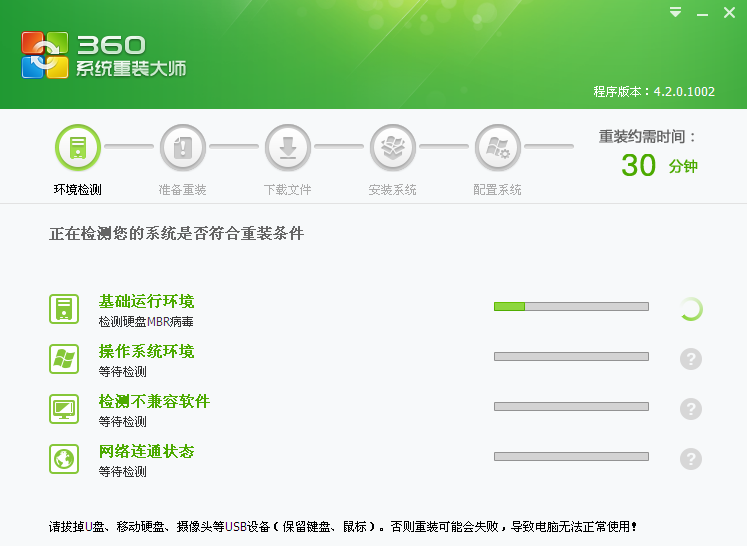
第二阶段:开始重装
重装正式开始后便开始比对下载文件,您将会看到以下界面:
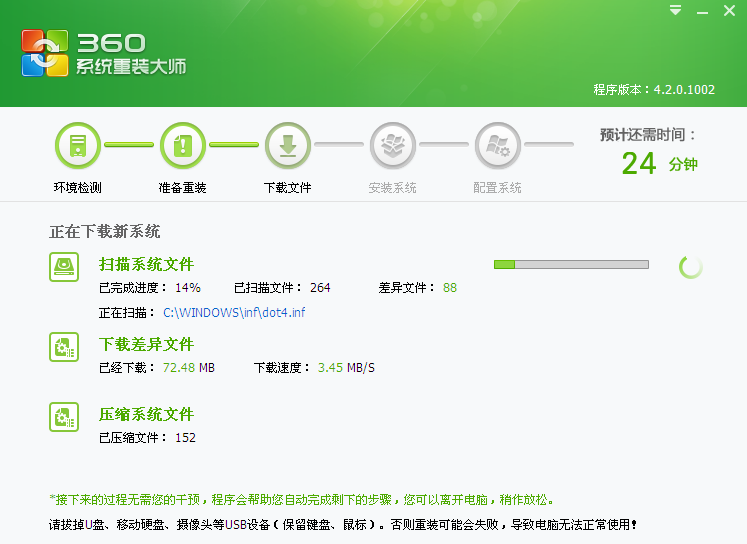
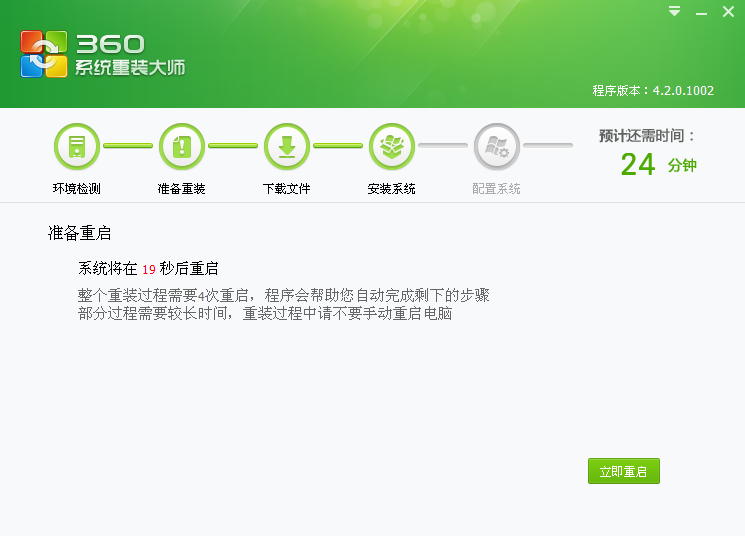
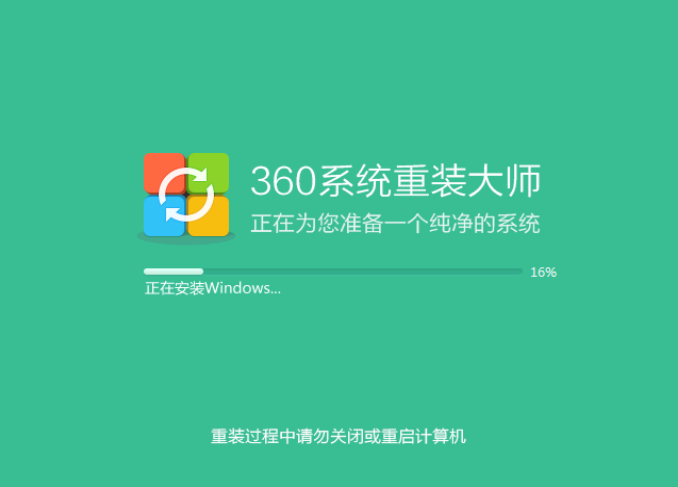

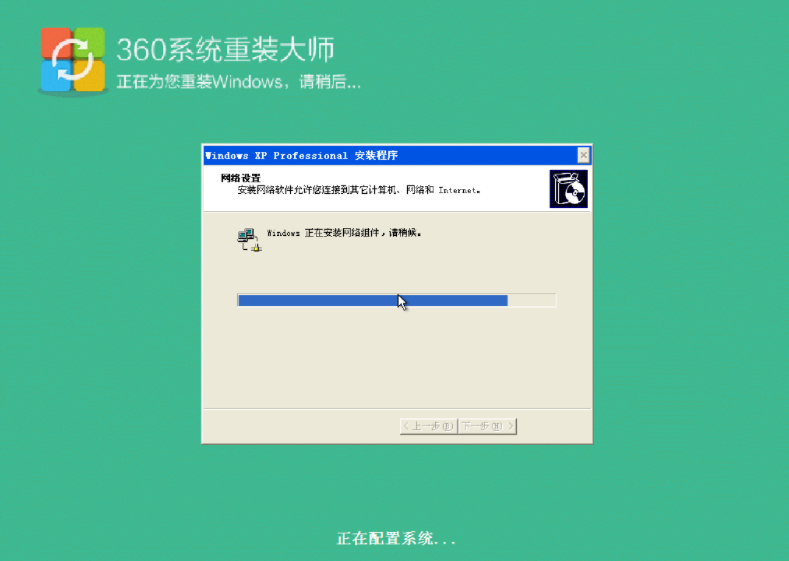
第三阶段:配置系统
至此系统实际已经安装完成。为了让您使用起来更方便,我们在新版本中增加了配置系统环节。
本环节将会对您的驱动运行情况进行扫描,以确保您安装好的系统中驱动都能正常运行。
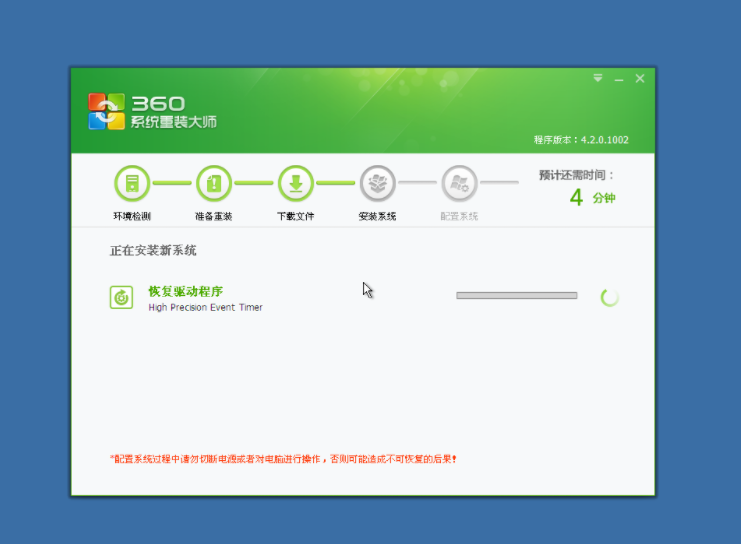
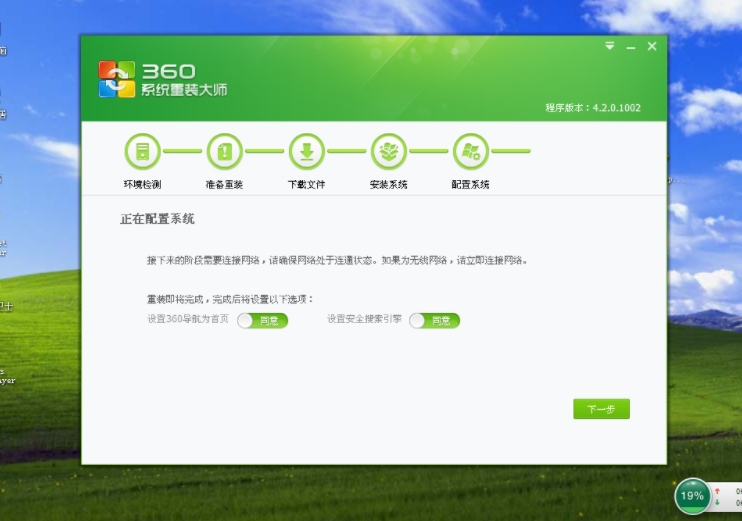
以上就是小编带来的360重装系统的操作步骤的全部内容,希望可以提供帮助。
 有用
26
有用
26


 小白系统
小白系统


 1000
1000 1000
1000 1000
1000 1000
1000猜您喜欢
- windows无法完成格式化,小编教你解决w..2018/04/18
- 开机自检,小编教你怎么取消电脑上的开..2018/05/22
- 细说台式机怎么使用无线网卡..2019/02/22
- win8开始菜单不见了,小编教你找回win8..2018/03/08
- 谷歌地图截图软件,小编教你谷歌地图截..2018/05/14
- 小编教你如何低格式化2019/05/07
相关推荐
- pcos装机大师,小编教你如何快速安装系..2018/01/09
- windows8产品密钥,小编教你windows8产..2018/05/15
- Win8系统删除Windows.old文件夹详细步..2020/09/14
- win8.1系统为什么没人用呢?2019/06/20
- 小白系统一键重装下载安装win8专业版..2023/01/10
- ghost32,小编教你ghost32进行系统备份..2018/08/25

















